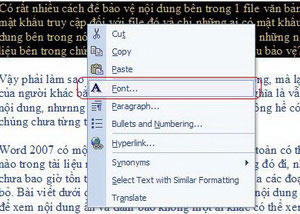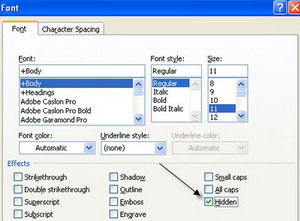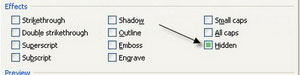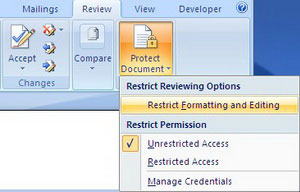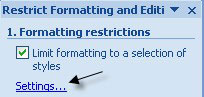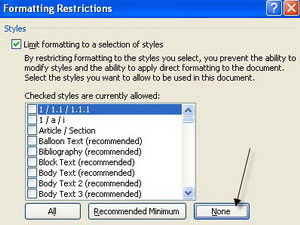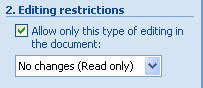| Có rất nhiều cách để bảo vệ nội dung bên trong 1 file văn bản. Cách đơn giản nhất là đặt mật khẩu truy cập đối với file đó và chỉ những ai có mật khẩu thì mới được phép xem nội dung bên trong nó. Tuy nhiên với cách làm này, hẳn những người tò mò sẽ đặt ra câu hỏi liệu bên trong chứa nội dung gì mà phải đặt mật khẩu bảo vệ?
- Trong hộp thoại Font, đánh dấu vào Hidden trong mục Effects.
- Kích vào OK, đoạn nội dung của bạn bây giờ đã được ẩn đi. Mọi dấu vết của đoạn nội dung được ẩn hoàn toàn bị xóa bỏ kể cả đoạn trống.
Kích vào đó, nó sẽ đổi thành dấu tích màu xanh, lúc đó thì toàn bộ nội dung văn bản đã được ẩn. Bây giờ, kích vào đó một lần nữa để loại bỏ dấu tích này, điều đó có nghĩa là giờ đây văn bản không có một đoạn nào bị ẩn đi nữa.
- Tiếp theo, bạn đánh dấu vào ô Limit formatting to a selection of styles và kích vào Settings.
- Cửa sổ Formatting Restriction hiện ra, đánh dấu vào mục formatting to a selection of styles một lần nữa và kích vào None để đảm bảo không có thứ gì có thể thay đổi trong các mẫu định dạng và kiểu cách trên file văn bản của bạn.
- Kích vào OK và sau đó đánh dấu tiếp vào ô Allow only this type of editing in the document để nó tự động ở chế độ No Changes (Không thể thay đổi).
- Cuối cùng kích vào Yes, Start Enforcing Protection và nhập password để bảo vệ cho tài liệu Word của bạn. Đảm bảo rằng password đó dài và đủ phức tạp để bảo vệ khỏi những hacker có thể tìm ra những password ngắn. |
Tin mới hơn:
- Tắt bỏ Mini Toolbar và Live Preview trong Word - (24/10/2010)
- Tạo và quản lý Quick Steps trong Outlook 2010 - (24/10/2010)
- Các bước cơ bản để sao lưu dữ liệu Outlook - (24/10/2010)
- Mẹo copy/paste trong Microsoft Outlook - (24/10/2010)
- Dùng Field Codes để tạo bộ đếm chữ trong Word 2010 - (24/10/2010)
- Chỉnh sửa dữ liệu trong form mẫu của file PDF - (24/10/2010)
- ReaddleDocs giới thiệu cập nhật trình đọc PDF mới - (24/10/2010)
- Phát hành Hệ quản trị CSDL Firebird 2.5 - (24/10/2010)
- Download các mẫu lịch 2011 mới nhất từ Microsoft - (24/10/2010)
- Kích hoạt, nâng cấp miễn phí Office 2007 lên 2010 - (24/10/2010)
Tin khác:
- Giải quyết vấn đề về tính năng trợ giúp Excel? - (24/10/2010)
- MS Access: Thay đổi thông tin trong bảng - (24/10/2010)
- MS Access - Thoát khỏi Access - (24/10/2010)
- Thêm các tiêu đề trang chẵn và lẻ trên Word 2007 - (24/10/2010)
- Cách tạo các chuỗi AutoFill trên Excel - (24/10/2010)
- Dùng WordArt tạo chữ lồng ảnh - (24/10/2010)
- 5 mẹo sử dụng PowerPoint chuyên nghiệp - (24/10/2010)
- Chinh phục Word 2007 (kỳ cuối) - (24/10/2010)
- Những điểm mới trong Microsoft Office Excel 2007 - (24/10/2010)
- “Truy tìm” slide trong khi đang trình chiếu PowerPoint - (24/10/2010)